Đã nâng cấp băng thông của bạn nhưng tốc độ Internet của bạn không cải thiện? Đây là 6 lý do có thể!
Nhiều người nâng cấp băng thông từ 100 Mbps lên 1 Gbps với mong đợi tốc độ nhanh hơn, nhưng vẫn gặp tình trạng buffering hoặc tải chậm. Thường thì, vấn đề thực sự không phải là băng thông, mà là thiết bị, tín hiệu hoặc phương pháp kiểm tra.
Dưới đây là 6 lý do thường gặp khiến tốc độ không cải thiện và cách sử dụng. ToDetect Công Cụ Kiểm Tra Tốc Độ Mạng Trực Tuyến để tìm ra vấn đề thực sự.
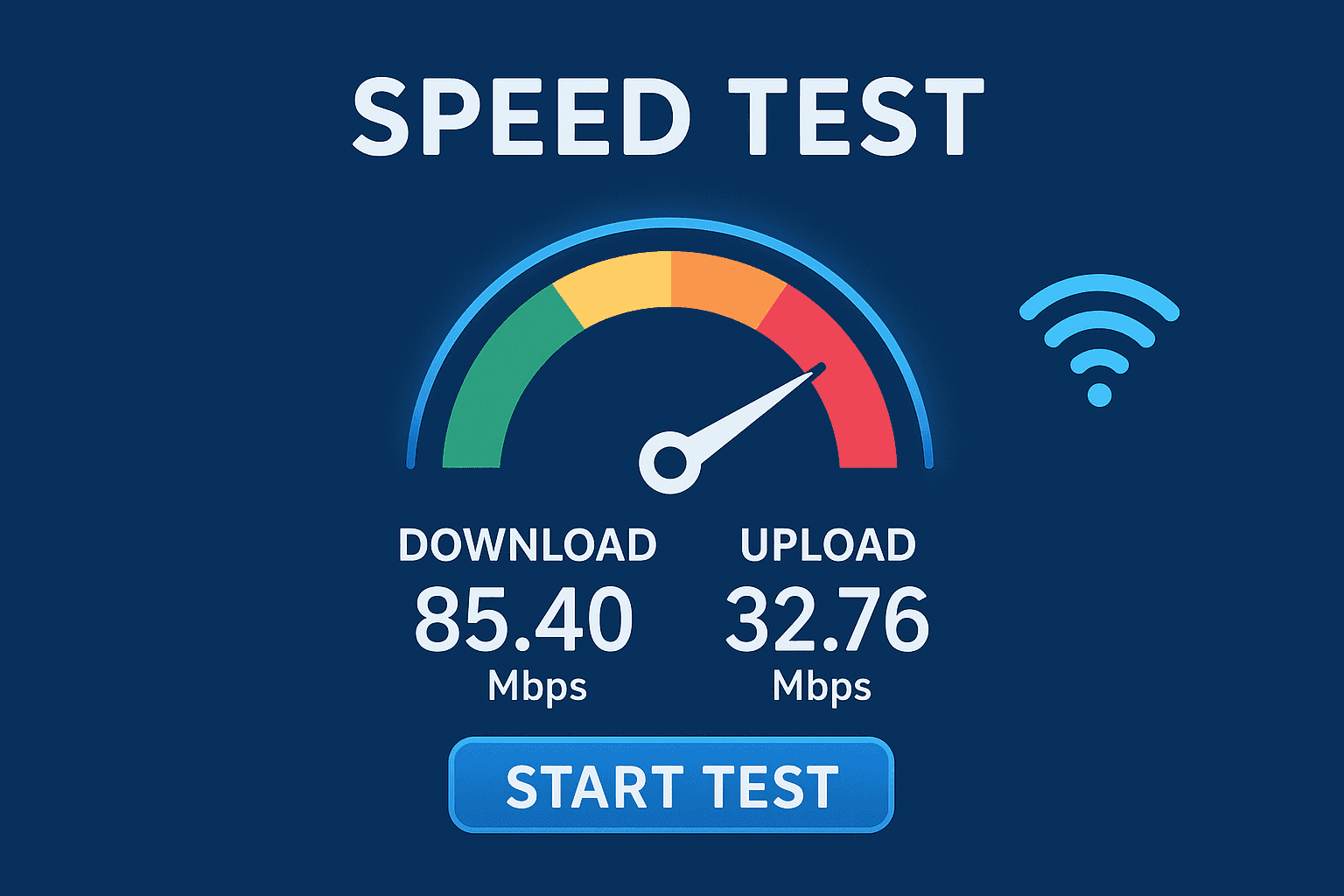
1. Hiệu suất bộ định tuyến không đủ: Khi thiết bị của bạn kìm hãm bạn
Nhiều người không thấy cải thiện tốc độ sau khi nâng cấp băng thông, và nguyên nhân thường là do bộ định tuyến.
Các bộ định tuyến cũ chỉ có cổng 100 Mbps không thể tận dụng hoàn toàn kết nối gigabit, giới hạn tốc độ truyền tải thực tế ngay cả khi bạn có sợi quang băng thông cao.
Dấu hiệu chung:
- Các bài kiểm tra tốc độ không vượt quá 300 Mbps
- Tốc độ có dây nhanh nhưng tốc độ Wi-Fi chậm
- Bộ định tuyến quá nóng hoặc thường xuyên ngắt kết nối
Giải pháp:
- Kiểm tra xem bộ định tuyến của bạn có hỗ trợ cổng Gigabit hay không
- Ưu tiên router có Wi-Fi 6 hoặc tiêu chuẩn cao hơn
- Sử dụng kết nối có dây trực tiếp với modem trong quá trình kiểm tra để loại bỏ sự can thiệp của thiết bị.
Sau khi nâng cấp, hãy chạy Công cụ Kiểm tra Tốc độ Mạng Trực tuyến ToDetect để so sánh hiệu suất băng thông của bạn trước và sau, xác nhận xem liệu bộ định tuyến có phải là nút thắt cổ chai hay không.
2. Phương pháp kiểm tra không chính xác: Kết quả Wi-Fi không phản ánh băng thông thực tế
Nhiều người kiểm tra tốc độ internet trên điện thoại và nhận được kết quả surprisingly thấp—nhưng vấn đề thường nằm ở phương pháp kiểm tra.
Tín hiệu Wi-Fi bị ảnh hưởng bởi tần số, khoảng cách và nhiễu. Băng tần 2.4 GHz có tốc độ tối đa lý thuyết chỉ 300 Mbps, trong khi 5 GHz có thể vượt quá 800 Mbps.
Cách tiếp cận đúng:
- Sử dụng kết nối có dây từ máy tính của bạn đến modem để có kết quả chính xác nhất.
- Trên thiết bị di động, hãy đảm bảo bạn đã kết nối với mạng 5 GHz trước khi thử nghiệm.
- Chạy nhiều bài kiểm tra và lấy giá trị trung bình để tránh các lỗi ngẫu nhiên
ToDetect Kiểm tra tốc độ mạng trực tuyến hoạt động trên cả máy tính và thiết bị di động, đo tốc độ tải lên, tốc độ tải xuống và độ trễ trong thời gian thực, giúp bạn có được một bức tranh chính xác về hiệu suất mạng thực sự của bạn.
3. Card mạng máy tính hoặc hạn chế hệ thống: Phần cứng có thể làm chậm tốc độ của bạn
Ngay cả khi mạng gia đình của bạn đã được nâng cấp, một máy tính cũ hoặc thẻ mạng lạc hậu có thể trở thành điểm nghẽn.
Nếu thẻ mạng của bạn chỉ hỗ trợ 100 Mbps hoặc bạn đang sử dụng cáp Ethernet Cat5 cũ, tốc độ của bạn sẽ không đạt được tiềm năng tối đa.
Cách kiểm tra:
- Mở "Trình quản lý tác vụ" → Nhấp vào "Hiệu suất" → Kiểm tra tốc độ Ethernet
- Nếu nó hiển thị 100 Mbps, hãy thay cáp của bạn bằng Cat6 hoặc cao hơn.
- Tắt tường lửa, VPN, đồng bộ đám mây và các chương trình nền khác trước khi thử nghiệm.
Nếu bạn nhận thấy rằng tốc độ tải lên bình thường nhưng tốc độ tải xuống thấp khi sử dụng Công cụ Kiểm tra Tốc độ Mạng Trực tuyến ToDetect, có khả năng vấn đề là do phần cứng hoặc hiệu suất hệ thống.
4. Mất Tín Hiệu Qua Tường: Tốc Độ Wi-Fi Có Thể Giảm Đáng Kể
Nhiều người nhận thấy rằng tốc độ internet nhanh trong phòng khách nhưng chỉ bằng một nửa tốc độ trong phòng ngủ. Điều này thường không phải là vấn đề mạng, mà là dấu hiệu suy giảm tín hiệu do các bức tường.
Tín hiệu Wi-Fi yếu đi đáng kể khi đi qua tường, kính hoặc đồ đạc—đặc biệt là các cấu trúc bê tông cốt thép.
Tổn thất tín hiệu điển hình:
- Phân vùng nhẹ: 5%–10%
- Tường gạch thông thường: 20%–30%
- Tường bê tông cốt thép: 40%–60%
Mẹo tối ưu hóa:
- Đặt bộ định tuyến của bạn ở một vị trí trung tâm, thoáng đãng.
- Ưu tiên băng tần 5 GHz để giảm nhiễu.
- Đối với các khu vực lớn, hãy xem xét một hệ thống Wi-Fi lưới.
Bằng cách sử dụng Công cụ Kiểm tra Tốc độ Mạng Trực tuyến ToDetect, bạn có thể kiểm tra ở nhiều phòng để thấy trực quan cách suy giảm tín hiệu ảnh hưởng đến tốc độ.
5. Biến động Giờ Cao Điểm: Băng Thông Chia Sẻ Có Thể Ảnh Hưởng Đến Hiệu Suất
Ngay cả khi băng thông của bạn là riêng biệt, tài nguyên upstream thường được chia sẻ trong tòa nhà của bạn. Trong giờ cao điểm (8:00 PM–11:00 PM), mạng có thể trở nên tắc nghẽn, và kết quả kiểm tra tốc độ tự nhiên sẽ giảm.
Biểu hiện:
- Ban ngày thì chạy hết tốc độ nhưng ban đêm thì chậm lại.
- Video tải chậm và độ trễ cao.
- Xem xét nâng cấp lên băng thông cao hơn hoặc đường truyền chất lượng tốt hơn.
Gợi ý:
- Thử nghiệm vào những thời điểm khác nhau để so sánh kết quả
- Nếu tốc độ vẫn thấp, hãy liên hệ với ISP của bạn để được hỗ trợ.
- Xem xét nâng cấp lên băng thông cao hơn hoặc đường truyền chất lượng tốt hơn.
Sử dụng Công cụ Kiểm tra Tốc độ Mạng Trực tuyến ToDetect, bạn có thể giám sát độ trễ và jitter trong thời gian thực để xác định xem sự quá tải có phải là nguyên nhân gây chậm trễ hay không.
6. Sự khác biệt giữa các nền tảng kiểm tra tốc độ: Vị trí máy chủ quan trọng
Các nền tảng kiểm tra tốc độ khác nhau sử dụng các vị trí máy chủ và thuật toán khác nhau. Ví dụ, kiểm tra thông qua một máy chủ ở nước ngoài có thể cho thấy tốc độ thấp hơn do việc truyền tải khoảng cách xa, trong khi kiểm tra thông qua một máy chủ địa phương phản ánh tốt hơn chất lượng mạng nội địa thực tế của bạn.
Các khuyến nghị:
- Ưu tiên kiểm tra với các máy chủ cục bộ
- Đừng dựa vào một kết quả kiểm tra tốc độ duy nhất.
- Sử dụng Công cụ Kiểm tra Tốc độ Mạng Trực tuyến ToDetect, tự động chọn máy chủ gần nhất để có dữ liệu chính xác hơn.
Kết luận
Đã nâng cấp băng thông nhưng tốc độ Internet của bạn không cải thiện? Hầu hết thời gian, không phải lỗi của nhà cung cấp dịch vụ Internet của bạn - vấn đề thực sự thường nằm ở tín hiệu, thiết bị hoặc phương pháp kiểm tra.
Sử dụng ToDetect Kiểm Tra Tốc Độ Mạng Trực Tuyến để kiểm tra tốc độ tải lên, tốc độ tải xuống và độ trễ của bạn chỉ với một cú nhấp chuột, và dễ dàng xác định nguyên nhân thực sự của internet chậm.
 AD
AD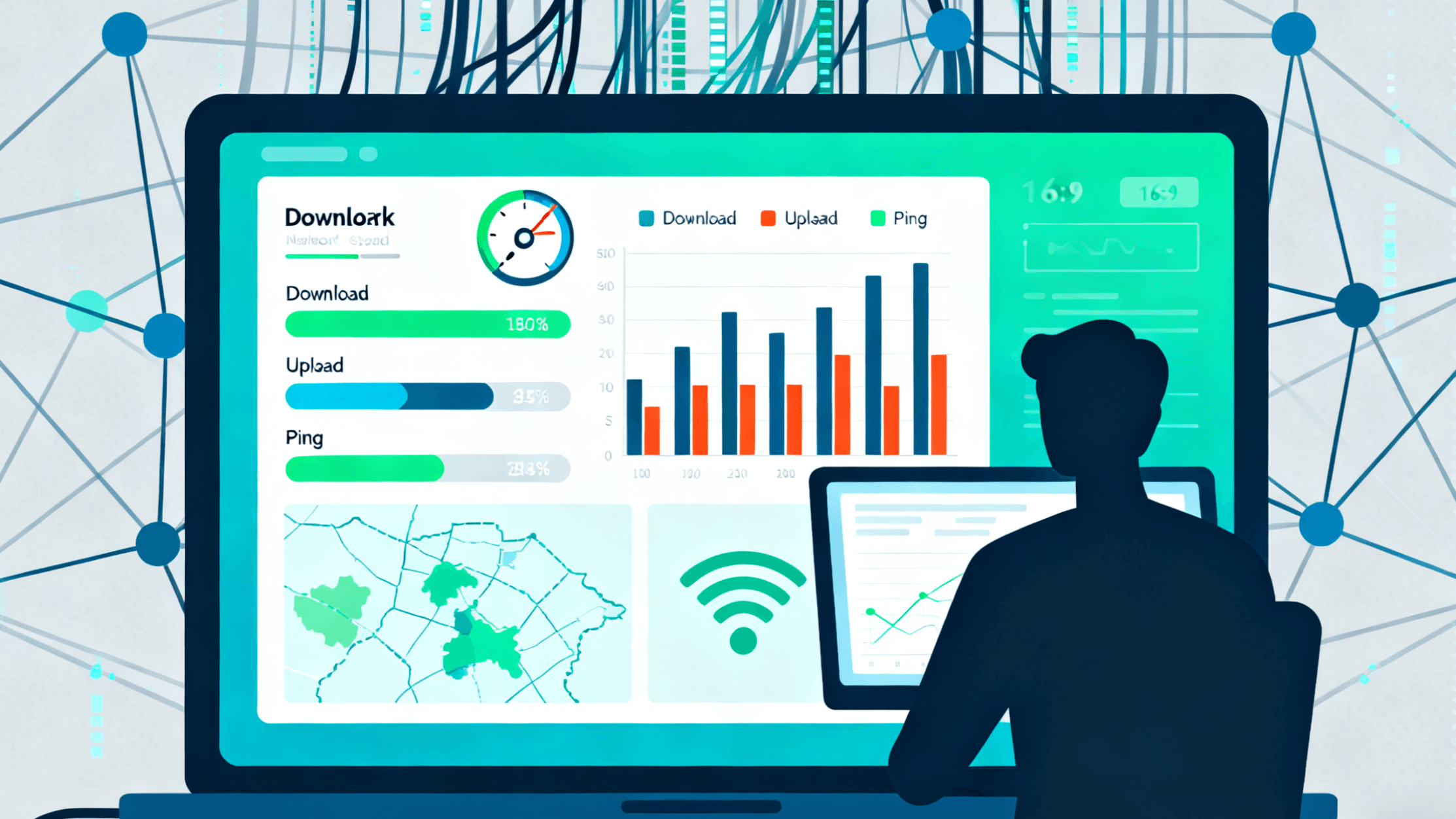 Cách chọn nhà cung cấp mạng băng thông rộng hoặc di động tốt nhất cho bạn
Cách chọn nhà cung cấp mạng băng thông rộng hoặc di động tốt nhất cho bạn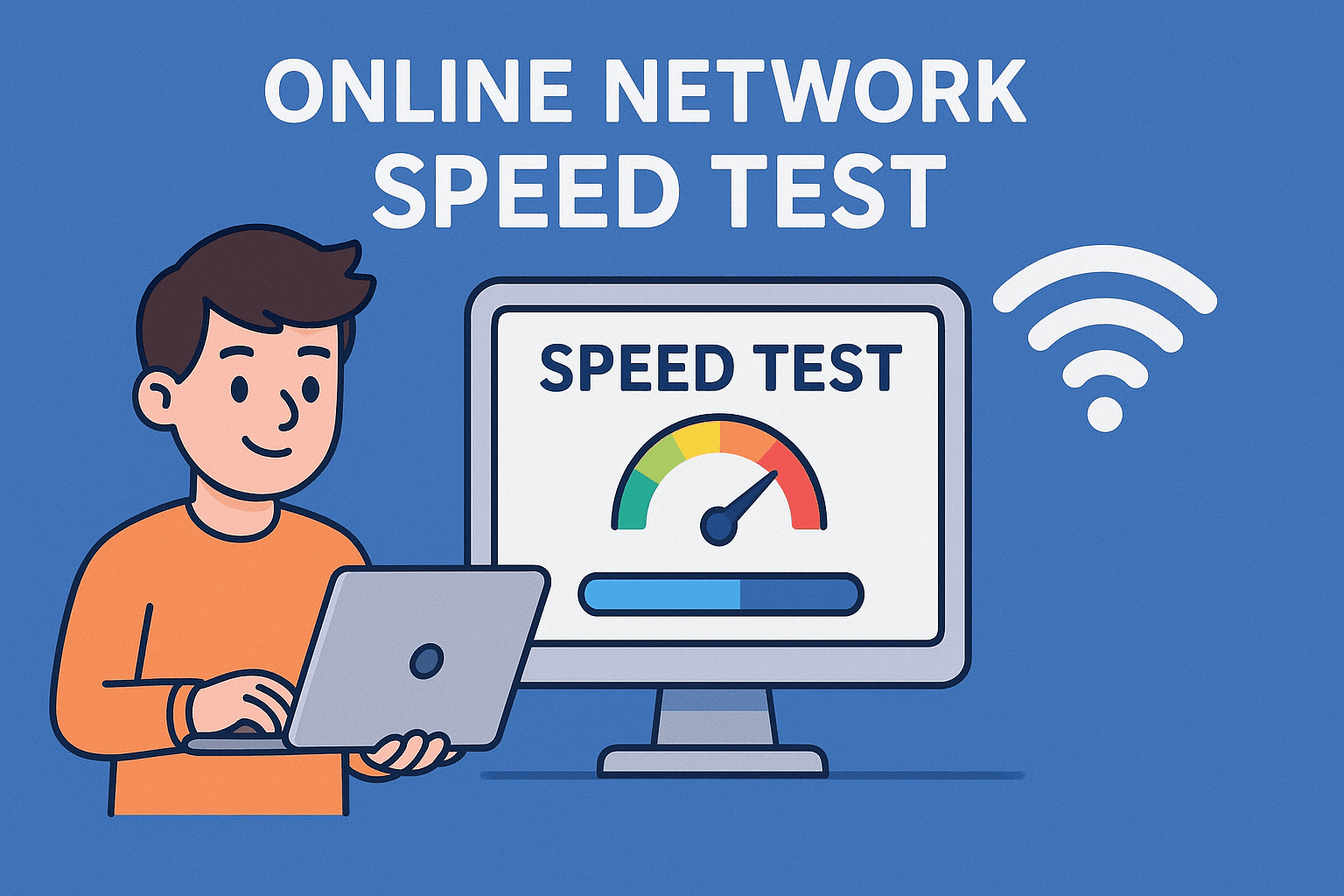 Mbps có nghĩa là gì? Sự khác biệt giữa tốc độ tải xuống và tốc độ tải lên là gì?
Mbps có nghĩa là gì? Sự khác biệt giữa tốc độ tải xuống và tốc độ tải lên là gì?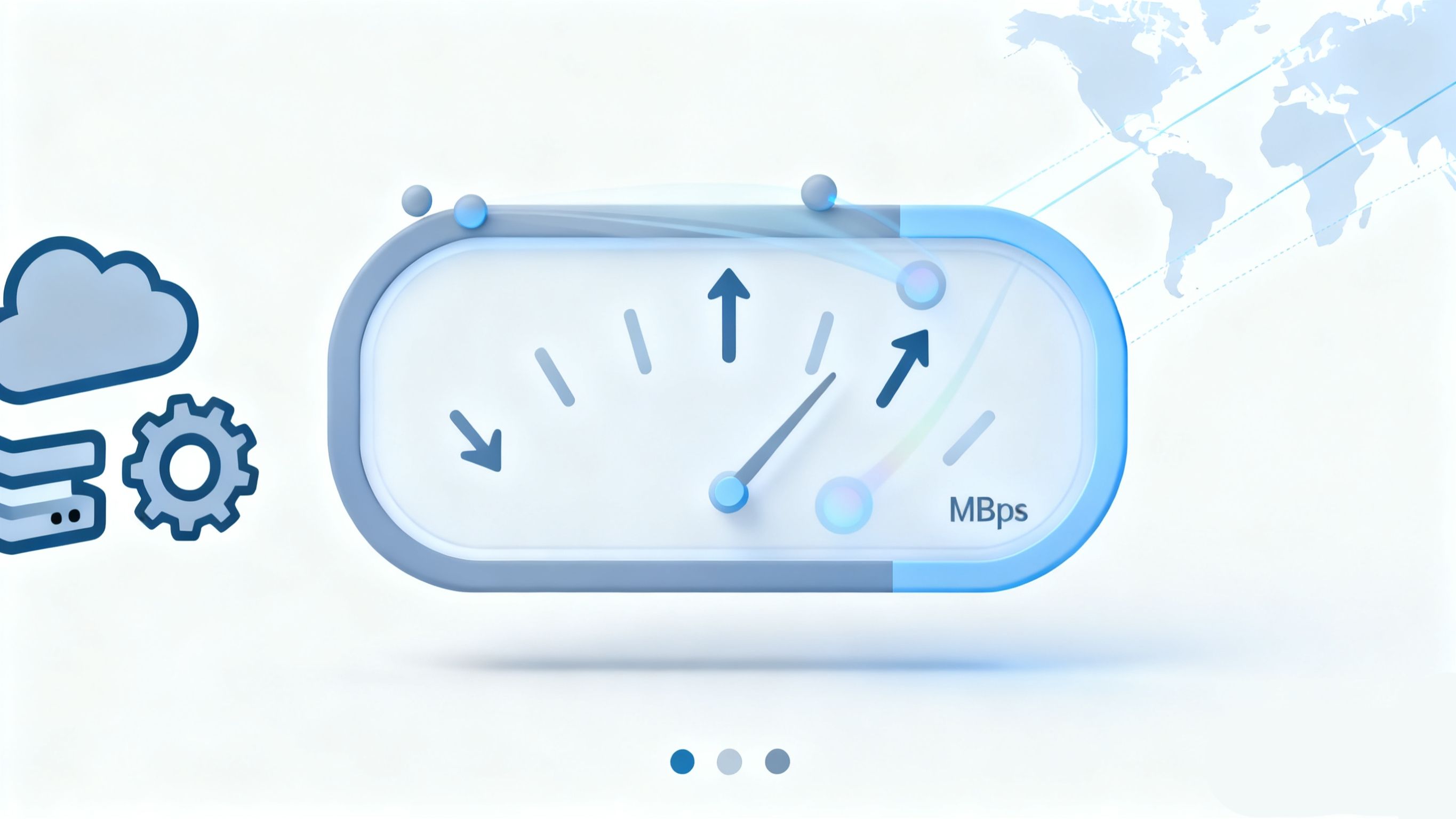 Hướng dẫn kiểm tra tốc độ băng thông di động và PC: Kiểm tra tốc độ Internet của bạn trong một phút
Hướng dẫn kiểm tra tốc độ băng thông di động và PC: Kiểm tra tốc độ Internet của bạn trong một phút Cách Sử Dụng ToDetect Để Kiểm Tra Dấu Vân Tay Trình Duyệt Của Bạn
Cách Sử Dụng ToDetect Để Kiểm Tra Dấu Vân Tay Trình Duyệt Của Bạn Công Cụ Chống Liên Kết Tài Khoản Tối Ưu Cho Tiếp Thị Ma Trận Nhiều Tài Khoản: Phát Hiện Dấu Vân Tay Trình Duyệt
Công Cụ Chống Liên Kết Tài Khoản Tối Ưu Cho Tiếp Thị Ma Trận Nhiều Tài Khoản: Phát Hiện Dấu Vân Tay Trình Duyệt Kiểm tra dấu vân tay trình duyệt chỉ với một cú nhấp! Hướng dẫn toàn diện để ngăn chặn liên kết tài khoản và bị cấm trong hoạt động nhiều cửa hàng trên Amazon/eBay
Kiểm tra dấu vân tay trình duyệt chỉ với một cú nhấp! Hướng dẫn toàn diện để ngăn chặn liên kết tài khoản và bị cấm trong hoạt động nhiều cửa hàng trên Amazon/eBay